Windows Updateを無効化/有効化できるソフト
Windows Update Blocker
海外製ソフトインストール不要
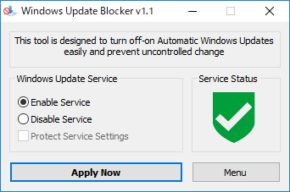 スクリーンショット一覧を見る |
製作者:SORDUM.ORG 対応OS:Windows XP/Vista/7/8/8.1/10 ダウンロード |
Windows Updateの無効化/有効化の切り替えができるソフト。Windows Updateを一時的に無効化し、勝手にWindowsが再起動されてしまうのを防ぐことができます。作業途中の未保存のデータがあるのにWindowsがアップデートのために再起動されてしまって、データを消失した経験のある人も多いかもしれませんが、大事な作業をしている間は、Windows Updateによる再起動を防ぎたいとき、本ソフトが便利です。
Windows Update Blocker について
「Windows Update Blocker」は、Windows Updateを無効化したり再有効化できるソフトです。本ソフトを使ってWindows Updateを一時停止しておくことで、Windowsが勝手に再起動されてしまうのを防ぐことができます。
Windowsでは、バックグラウンドでアップデートをダウンロードしてシステムの再起動スケジュールを通知してきますが、作業途中に長時間席を外していると、未保存のデータがあるのにWindowsが再起動されてしまってデータが消失してしまった…といった事態に見舞われることがあります。
うっかり大切なデータを失わないためには、大事な作業中だけ本ソフトを使ってWindows Updateを無効化しておくと良いでしょう。他のプロセスによってWindows Updateが有効化されてしまうのを防ぐ機能も付いているので、無効化したはずなのにいつの間にかアップデートが行われていた…というような事態も防ぐことができたりします。
Windowsでは、バックグラウンドでアップデートをダウンロードしてシステムの再起動スケジュールを通知してきますが、作業途中に長時間席を外していると、未保存のデータがあるのにWindowsが再起動されてしまってデータが消失してしまった…といった事態に見舞われることがあります。
うっかり大切なデータを失わないためには、大事な作業中だけ本ソフトを使ってWindows Updateを無効化しておくと良いでしょう。他のプロセスによってWindows Updateが有効化されてしまうのを防ぐ機能も付いているので、無効化したはずなのにいつの間にかアップデートが行われていた…というような事態も防ぐことができたりします。
使い方
Windows Updateを無効化する
- 本ソフト「Windows Update Blocker」を起動します。
- 「Windows Update Blocker」のメイン画面が表示されます。
- 「Disable Service(サービスを無効にする)」を選択して「Apply Now(今すぐ適用する)」ボタンをクリックします。
- 「Protect Service Settings」にチェックを入れておくと、他のプロセスが「Windows Update」を勝手に有効化できなくなります。
- 「Service Status」欄のアイコンが赤色になり、Windows Updateが無効化されます。
Windows Updateを有効化する
- 「Enable Service(サービスを有効にする)」を選択して「Apply Now(今すぐ適用する)」ボタンをクリックします。
- 「Service Status」欄のアイコンが緑色になり、Windows Updateが有効化されます。
メニュー
「Menu」ボタンをクリックするとメニューが表示され、以下の項目を利用できます。ソフトウェア情報
| 提供元 | - SORDUM.ORG |
| 対応OS | - Windows XP/Vista/7/8/8.1/10 |
| バージョン | - 1.1(2018/05/20) |
| 記事の更新日 | - |

このソフトの最初のレビューを書いてみませんか?